Activer et utiliser Truecaller sur iPhone : guide complet
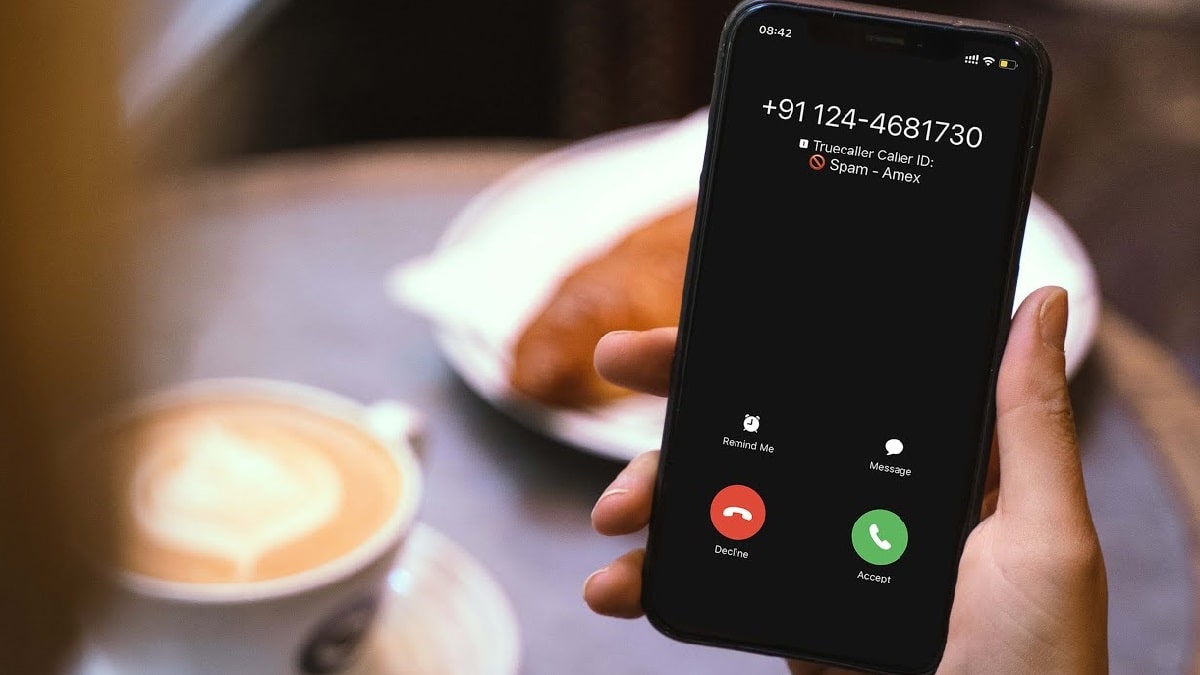
EN RELATION : Comment changer de nom sur Truecaller
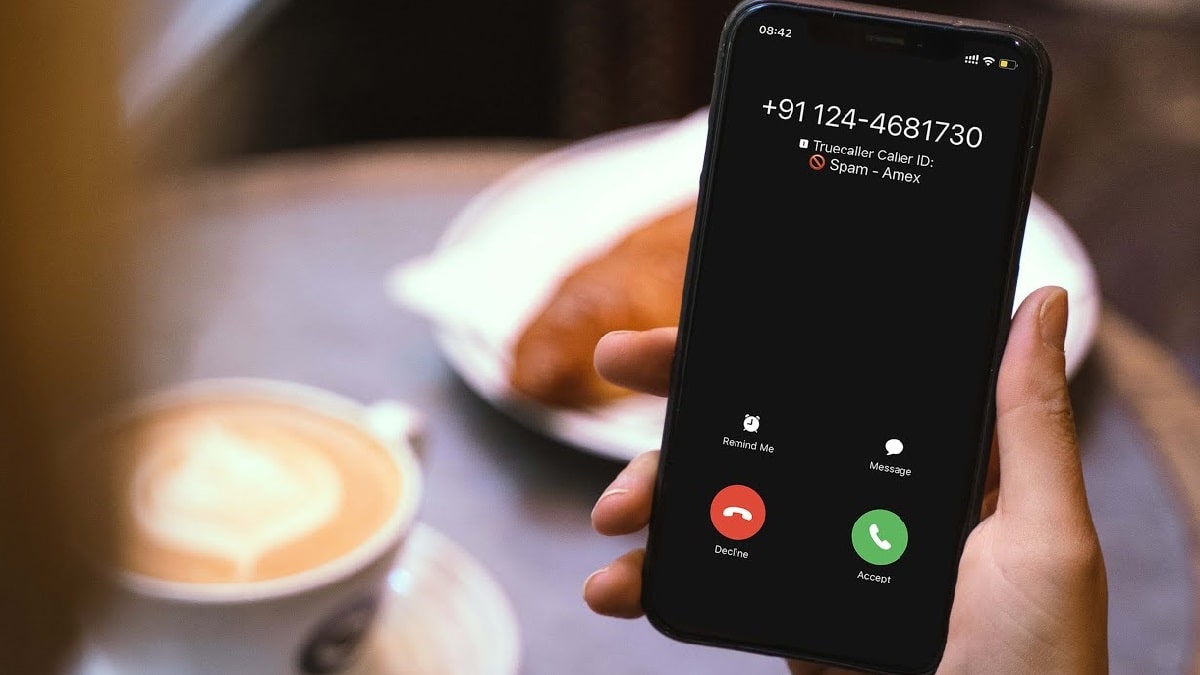
Table des matières
- Pourquoi Truecaller fonctionne différemment sur iPhone
- Comment activer Truecaller sur iPhone
- Rechercher manuellement un numéro avec Truecaller
- Activer le filtrage des messages Truecaller
- Quand Truecaller peut échouer et alternatives
- Méthodologie rapide : checklist pas à pas
- Vérifications par profil d’utilisateur
- Glossaire rapide
- Questions fréquentes
- Conclusion
Pourquoi Truecaller fonctionne différemment sur iPhone
Sur Android, Truecaller peut s’intégrer directement à l’application Téléphone par défaut. Sur iPhone, Apple restreint l’accès aux fonctions système et le contrôle du répertoire d’identification d’appel reste pour l’application Téléphone (Téléphone / Phone). Par conséquent, Truecaller ne remplace pas entièrement l’app Téléphone d’Apple : il propose des extensions d’identification et de filtrage que vous devez activer manuellement.
Important — Définition rapide : “Identification d’appel” = la fonctionnalité qui affiche le nom ou l’étiquette d’un appelant inconnu avant que vous ne répondiez.
Comment activer Truecaller sur iPhone
Suivez ces étapes après avoir téléchargé Truecaller depuis l’App Store et terminé l’installation initiale.
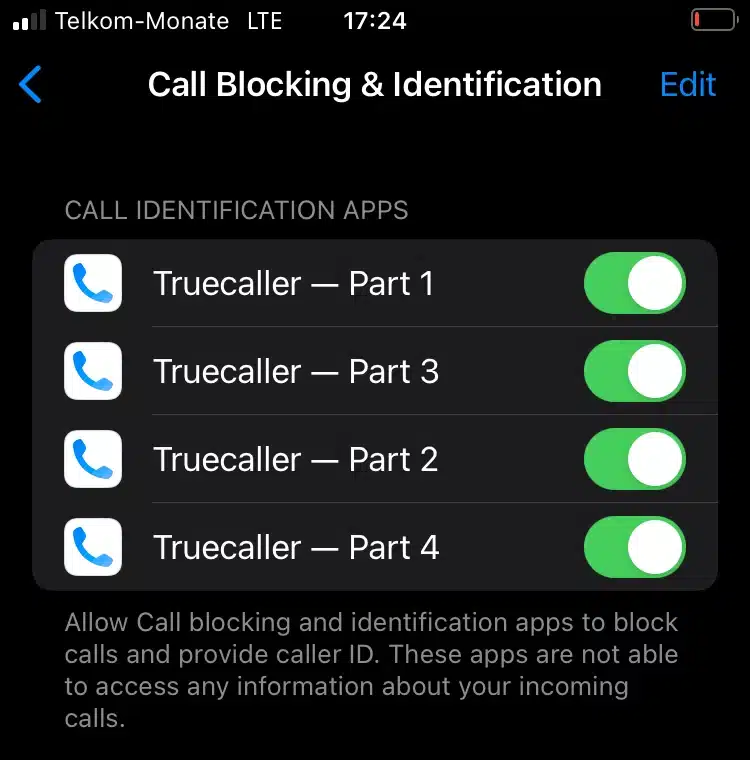
- Ouvrez l’application Réglages sur votre iPhone.
- Faites défiler et touchez Téléphone.
- Sélectionnez Blocage d’appels et identification.
- Activez les bascules pour les entrées Truecaller disponibles. Elles peuvent apparaître sous les noms Truecaller – Partie 1, Truecaller – Partie 2, Truecaller – Partie 3 et Truecaller – Partie 4.
Après activation, Truecaller peut identifier et signaler les appels entrants reconnus comme indésirables ou appartenant à des numéros publics présents dans sa base de données.
Note : la première fois, Truecaller pourra aussi demander l’accès à vos contacts et aux notifications. Autorisez ces accès seulement si vous acceptez que l’app traite ces données pour l’identification.
Rechercher manuellement un numéro sur Truecaller (iPhone)
- Copiez un numéro depuis n’importe quelle application (Messages, Safari, Notes, etc.).
- Ouvrez Truecaller.
- Dans la barre de recherche, collez le numéro et lancez la recherche.
Truecaller affichera instantanément les informations publiques associées au numéro, si elles existent dans sa base.
Activer le filtrage des messages Truecaller
Le filtrage de messages aide à isoler les promotions et spams.
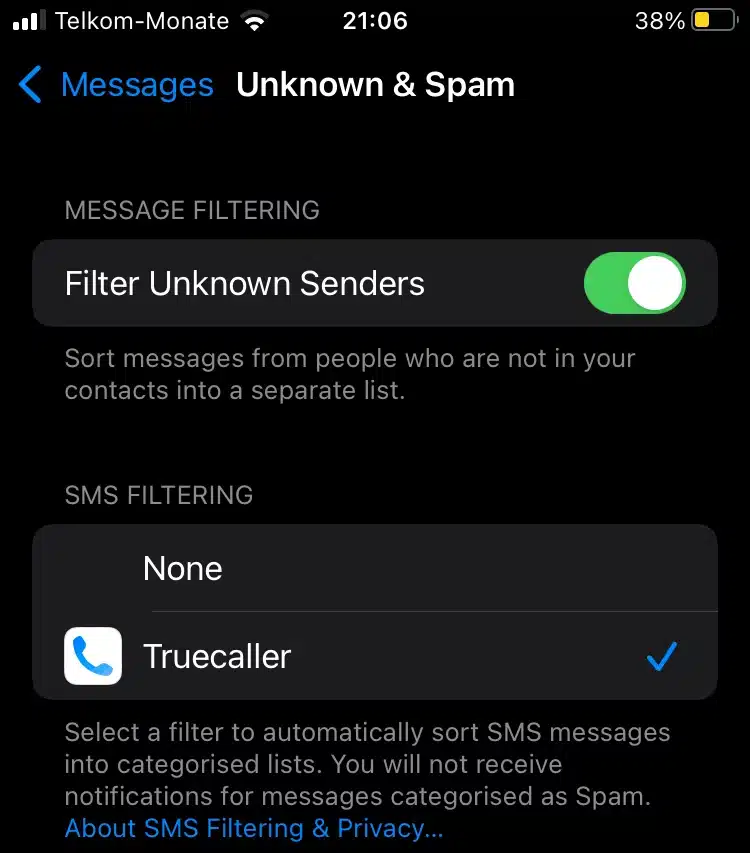
- Ouvrez Réglages.
- Touchez Messages.
- Sélectionnez Inconnus et indésirables.
- Activez Filtrer les expéditeurs inconnus.
- Activez Truecaller dans la liste des filtres.
Tous les messages identifiés comme indésirables seront placés dans l’onglet correspondant dans l’app Messages. Vérifiez régulièrement cet onglet au cas où un message important serait filtré par erreur.
Quand Truecaller peut échouer et alternatives
Contre-exemples / limites :
- Si l’appelant n’est pas dans la base de données publique de Truecaller, l’identification peut être absente ou erronée.
- Les téléphones avec restrictions d’entreprise (MDM) peuvent bloquer les extensions d’identification.
- Si vous refusez l’accès aux Contacts ou aux Notifications, certaines fonctionnalités seront limitées.
Alternatives :
- Utiliser les fonctions intégrées d’iOS (Signalement d’appel indésirable via l’opérateur ou iOS).
- Installer d’autres apps d’identification d’appel compatibles iOS (vérifier les avis et la politique de confidentialité).
- Pour entreprises : solutions de filtrage côté opérateur ou PBX.
Méthodologie rapide : checklist pas à pas
- Télécharger Truecaller depuis l’App Store.
- Accepter les autorisations nécessaires (contacts, notifications si souhaité).
- Ouvrir Réglages → Téléphone → Blocage d’appels et identification → Activer Truecaller.
- Ouvrir Réglages → Messages → Inconnus et indésirables → Filtrer les expéditeurs inconnus → Activer Truecaller.
- Tester en recherchant manuellement un numéro.
- Vérifier l’onglet Indésirables dans Messages au moins une fois par semaine.
Vérifications par profil d’utilisateur
Pour un utilisateur général :
- Activez uniquement les permissions nécessaires.
- Vérifiez que les quatre bascules Truecaller sont allumées.
Pour un utilisateur soucieux de la vie privée :
- Refusez l’accès aux Contacts si vous ne voulez pas partager votre répertoire. Notez que cela limite les suggestions basées sur vos contacts.
- Lisez la politique de confidentialité de Truecaller avant d’accepter l’envoi de données.
Pour un administrateur d’entreprise :
- Vérifiez la politique MDM avant d’autoriser des apps tierces.
- Préférez un filtrage côté opérateur si nécessaire pour respecter la conformité.
Glossaire rapide
- Identification d’appel : Affichage d’informations sur l’appelant avant de répondre.
- Filtrage de messages : Tri automatique des SMS/MMS pour isoler les spams.
- MDM (Mobile Device Management) : Gestion des appareils mobiles en entreprise.
Conseils de confidentialité et conformité (GDPR)
- Truecaller utilise des données publiques et des contributions utilisateurs pour enrichir sa base. Si vous êtes en Europe, vérifiez les droits d’accès, de rectification et de suppression prévus par le RGPD.
- Vous pouvez demander la suppression d’un numéro ou d’un profil via la page de confidentialité de Truecaller si vous estimez qu’une donnée vous concernant est incorrecte.
- Limitez les permissions au strict nécessaire : par exemple, vous pouvez autoriser l’identification d’appel sans partager vos contacts.
Important — Si vous activez l’accès aux contacts, vous autorisez l’application à lire des identifiants que certaines entreprises classent comme données personnelles sensibles. Prenez une décision informée.
Test de validation simple (critères d’acceptation)
- Après activation, un appel provenant d’un numéro public doit afficher le nom ou l’étiquette fournie par Truecaller.
- Les SMS identifiés comme spam doivent apparaître dans l’onglet Indésirables de Messages.
- La recherche manuelle d’un numéro doit retourner des informations si le numéro est connu de la base.
Questions fréquentes
Q : Truecaller remplace-t-il l’application Téléphone d’Apple ?
R : Non. Sur iPhone, Truecaller fonctionne comme extension d’identification et de filtrage et ne remplace pas l’application Téléphone d’origine.
Q : Dois-je donner l’accès à mes contacts ?
R : Non, mais sans cet accès certaines fonctionnalités (suggérer des noms à partir de vos contacts) seront limitées.
Q : Comment désactiver Truecaller si je change d’avis ?
R : Allez dans Réglages → Téléphone → Blocage d’appels et identification, puis désactivez les bascules relatives à Truecaller. Pour le filtrage des messages : Réglages → Messages → Inconnus et indésirables → désactivez Truecaller.
Conclusion
Ce guide montre comment activer et utiliser Truecaller sur un iPhone : installation, activation de l’identification d’appel, filtrage des messages et procédures de dépannage. Pensez à vérifier les paramètres de confidentialité avant d’autoriser l’accès aux contacts et à tester les fonctionnalités après activation.
Si vous rencontrez un problème persistant, indiquez le modèle d’iPhone, la version iOS et les étapes déjà tentées dans les commentaires pour obtenir une aide plus ciblée.
Matériaux similaires

Installer et utiliser Podman sur Debian 11
Guide pratique : apt-pinning sur Debian

OptiScaler : activer FSR 4 dans n'importe quel jeu
Dansguardian + Squid NTLM sur Debian Etch

Corriger l'erreur d'installation Android sur SD
